Mundarija
Soyalar tasvirga dramatiklik va chuqurlik kiritish uchun juda yaxshi. Ammo ba'zida soyalar juda kuchli bo'lishi mumkin. Siz rasmning o'sha qismidagi tafsilotlarni ko'rishni xohlaysiz, to'g'rimi?
Salom! Men Karaman va men yaxshi soyani boshqalar kabi yaxshi ko'raman, ba'zida bu soyani biroz orqaga qaytarish kerak. Lightroom buni amalga oshirishni osonlashtiradi, ayniqsa RAW fayli bilan ishlayotgan bo'lsangiz.
Shunday qilib, men Ligbangdagi soyalarni olib tashlash kerakligini ko'rib chiqaylik! , Ularbir oz farqli ko‘rinishda bo‘ladi.
1-usul: Global sozlashlar
Biz bir zumda tasvirning muayyan joylarini nishonga olamiz. Biroq, keling, tasvirning umumiy ekspozitsiyasini sozlashdan boshlaylik – yorug‘lik va soyalar kiradi.
Men bu rasmni misol tariqasida keltiraman, bu yerda bizda juda ko‘p chuqur soyalar bor!

Keling, soyalarni biroz ko'tarib ko'raylik. Ish joyingizning oʻng tomonidagi “Asosiy maʼlumotlar” panelida “Soyalar” slayderini yuqoriga suring.
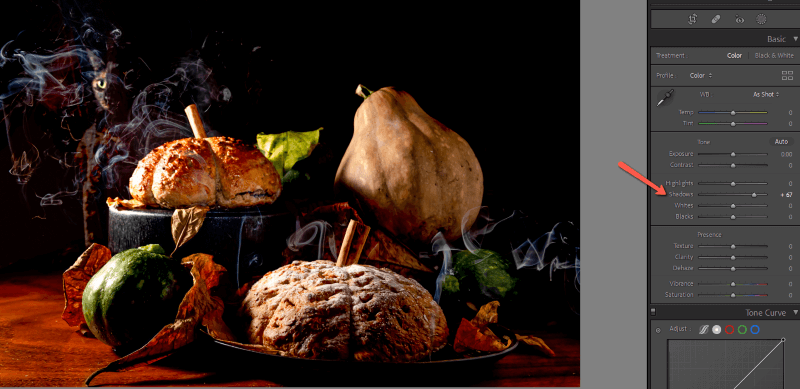
Bu allaqachon sezilarli farqni keltirib chiqardi. Bundan tashqari, siz umumiy ekspozitsiyani ko'rsatishingiz mumkin, ammo ular o'chib keta boshlasa, diqqatga sazovor joylarni pastga tushirishingiz kerak bo'lishi mumkin.
Oq rangni oshirish tasvirni umuman yorqinroq qiladi, ammo soyalar unchalik ochilmayapti. Qoralarni tarbiyalab,ammo, soyada ba'zi tafsilotlarni keltirib chiqaradi, garchi u ranglar bilan ham bir oz chalkashishi mumkin.
O'zgartirishlaringizga yumshoq munosabatda bo'ling. Haddan tashqari haddan tashqari harakat qilish tasvirning realizmini tezda buzadi.
Mana, men shu narsaga erishdim.

2-usul: Sozlash maskalaridan foydalanish
Global sozlashlar juda yaxshi, lekin ba'zida tasvir ustidan ko'proq nazorat kerak bo'ladi. Bu rasm bunga ajoyib misoldir.
Menda allaqachon mushukning yuzini, stolni, non va qovoqlarning chap tomonini yoritadigan yaxshi yorug'lik bor. Mening global sozlashlarim soyalarni yoritib yubordi, lekin ular tasvirning yorqin joylariga ham men xohlamagan tarzda ta'sir qildi.
Men bu tahrirlarni ortga qaytaraman va sozlash maskalari yordamida soyalarni qanday yo‘naltirishni ko‘rsataman. Yodda tutingki, ko'plab tasvirlar avvaliga bir nechta global sozlashlardan, keyin esa sozlash niqobi bilan nozik sozlashdan foyda ko'radi.
Siz foydalanishingiz mumkin bo'lgan bir nechta niqoblar mavjud.
Sozlash cho'tkasi
Asboblar panelining o'ng tomonidagi Asosiy paneli ustidagi Maskalash belgisini bosing.
Agar sizda men kabi faol niqob bo'lsa, Yangi niqob yaratish tugmasini bosing, aks holda menyudan Brush ni tanlashga o'ting.

Choʻtkaning oʻlchamini siz yoritmoqchi boʻlgan maydonga mos qilib sozlang. Qattiq chiziqlardan qochish uchun siz odatda juda qalin tuklar maydonini xohlaysiz.
Ekspozitsiyani, soyalarni yokiSizga kerak bo'lgan har qanday sozlamalar va soyalar ustida bo'yashni boshlang. O'zgarishlarni yaxshiroq ko'rishingiz mumkin bo'lganda, siz buni bo'yashdan keyin ham sozlashingiz mumkin. Qizil maydon mening rasmimni qaerga chizganimni bildiradi.

Bu bilan siz asl rasmda quyuqroq bo'lgan barglar va qovoqlarda qanday tafsilot biroz ko'proq chiqqanini ko'rishingiz mumkin. Shunga qaramay, biz tasvirning yorqin qismlari bilan aralashganimiz yo'q.

Tasvirning turli joylariga individual tahrirlarni qo'llash uchun bir nechta sozlash cho'tkalaridan foydalanishingiz mumkin. Yoki biz gaplashadigan har qanday boshqa texnikani aralashtirib yuboring.
Ushbu rasm uchun men tutunni yanada yorqinroq ko'rsatishi uchun yoritdim va bu mening yakuniy natijam.

Yorqinlik diapazoni niqobi
Shuningdek, Lightroom avtomatik ravishda siz uchun soyalarni tanlashi mumkin. Buni Yorqinlik diapazoni niqobi xususiyati orqali bajaring.
Masking belgisini bosing va Luminance Range -ni tanlang.

Kursoringiz tomchi tomchiga aylanadi. Rasmning soyali qismini bosing va Lightroom avtomatik ravishda shunga o'xshash yorqinlik qiymatiga ega bo'lgan hamma narsani tanlaydi.

Endi siz cho'tka vositasida qilganimiz kabi o'sha joylarga maxsus tahrirlarni qo'llashingiz mumkin.
Shuningdek, siz diapazonni niqoblash vositasi bilan teskarisini qilishingiz va undan tanlash va tanlash uchun foydalanishingiz mumkin. soyalar ustida ishlayotganingizda yorqin nuqtalarni himoya qiling.
Mavzuni tanlang
Agar mavzu juda soyali boʻlsa, foydalanib koʻringAI mavzuni tanlash xususiyati. Masking menyusidan Select Subject-ni tanlang.

Lightroom avtomatik ravishda mavzuingizni aniqlaydi va tanlaydi.

Yana bir bor ob'ektni yoritish uchun kerak bo'lganda o'zgartirishlar kiritishingiz mumkin.


Rangni taqsimlashni muvozanatlash
E'tiborga olish kerak bo'lgan narsa shundaki, tasvirning yorqin nuqtalari va soyalari ko'pincha turli xil rang haroratiga ega. Misol uchun, quyosh ta'sirida paydo bo'ladigan yorug'lik soyalardagi sovuq yorug'likdan ko'ra issiqroq bo'ladi.
Ba'zi rasmlardagi soyalarni yoritganingizda, siz nimadir qilganingiz aniq bo'lishi mumkin, chunki endi ranglar mos kelmaydi. Yorqin joylar tasvirning qolgan qismiga qaraganda sovuqroq ohangga ega.
Biz ta'riflagan usullardan foydalanib, ushbu hududlarni tanlash orqali buni tuzatish oson. Keyin, tasvir to'g'ri ko'rinmaguncha, oq rang balansining harorati va rangini sozlang.
RAW haqida eslatma
E'tiborga olish kerak bo'lgan yana bir narsa shundaki, agar siz ularni RAW tasvirlarida ishlatsangiz, bu usullar har doim yaxshiroq ishlaydi. JPEG fayllari RAW fayllari kabi ko'p ma'lumotni soyada saqlamaydi. Shunday qilib, siz ko'lankalarni ko'zdan kechirmasdan ularni yorqinroq qila olmaysiz.
Yorqinlashtir, bolam!
Lightroom bizga tasvirlarimizni durdona asarga aylantirish uchun ko'plab ajoyib fokuslarni beradi. Kamerada ham, Lightroomda ham soyalaringizni boshqarishni o'rganish fotografiya sayohatingizning asosiy qismidir. Umid qilamanki, buo'quv qo'llanma yordam berdi!
Bu Lightroom qila oladigan hamma narsa emas. Haddan tashqari ochilgan suratlarni qanday tuzatishni shu yerda koʻring!

